您好,登录后才能下订单哦!
这篇文章给大家分享的是有关如何安装mysql8.0的内容。小编觉得挺实用的,因此分享给大家做个参考,一起跟随小编过来看看吧。
方法:1、下载并解压安装包,双击msi文件,进入向导界面;2、选择“mysql Servers”,将版本添加至右侧;3、设置root密码和服务名称;4、待所有的Configuration前有绿色“√”后,点击“Finish”按钮完成安装。

本教程操作环境:windows7系统、mysql8.0版本、Dell G3电脑。
mysql8.0安装方法
1、下载安装包,双击msi文件,依次点击Next。

2、选择MySQL Servers选项,将选择好的8.0版本添加至右侧。点击Next按钮,点击Execute按钮,点击Next按钮。

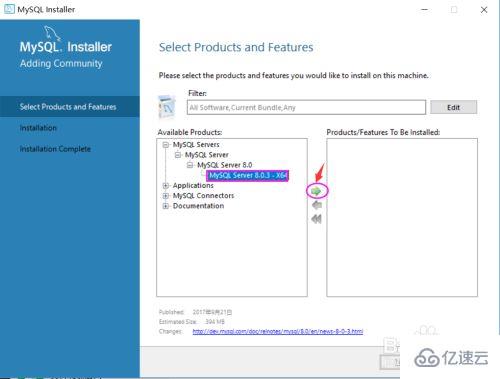
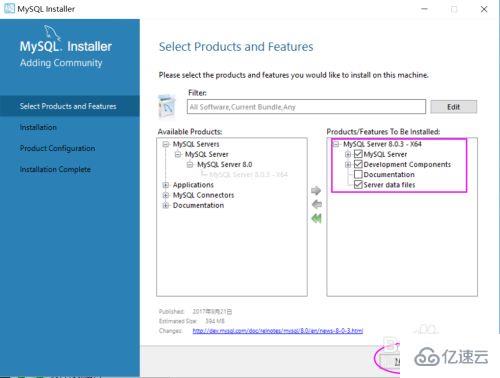
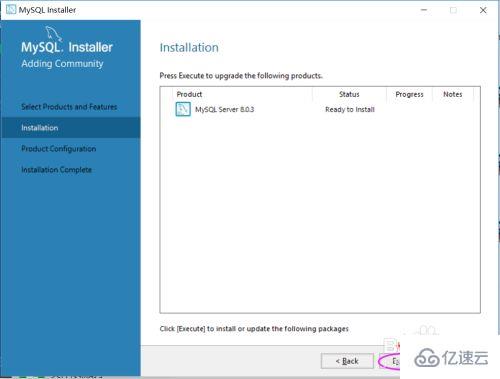
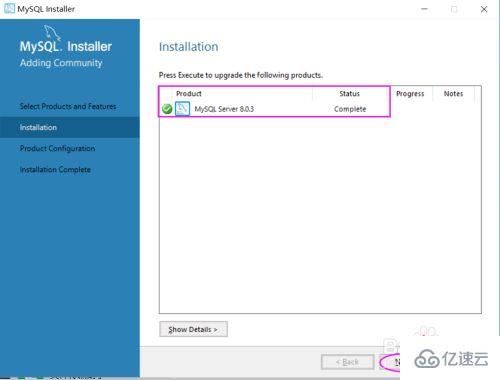
3、设置root密码,请牢记密码。添加用户,用户也可以等安装完成后再添加。设置服务名称,该名称即为电脑系统中MySQL8.0的服务名称。点击Next按钮,点击Execute按钮。

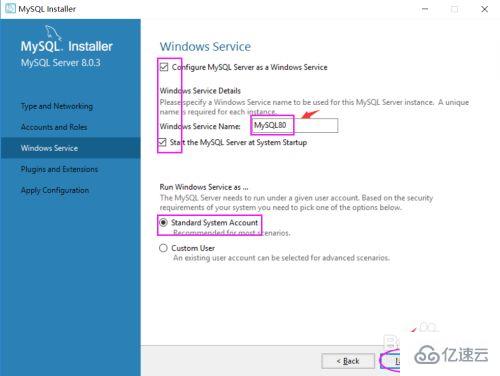
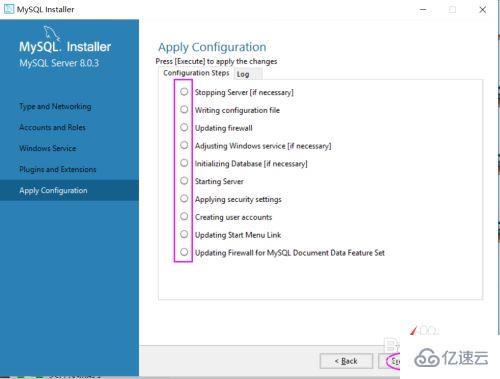
4、待所有的Configuration前出现绿色√后,点击Finish按钮。点击Next按钮。点击Finish按钮。安装完成,现在看到已经有两个版本的MySQL同时存在了。
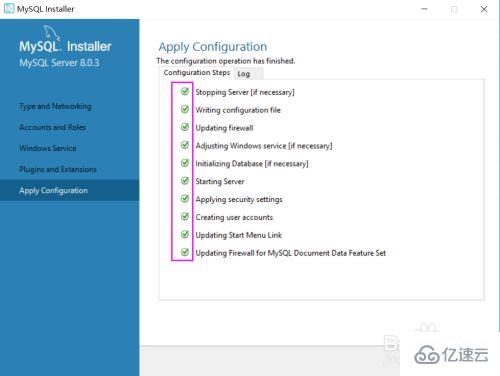
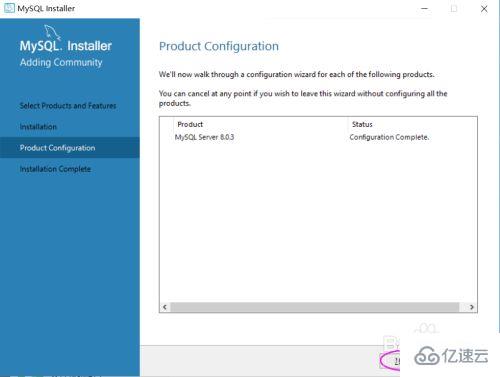
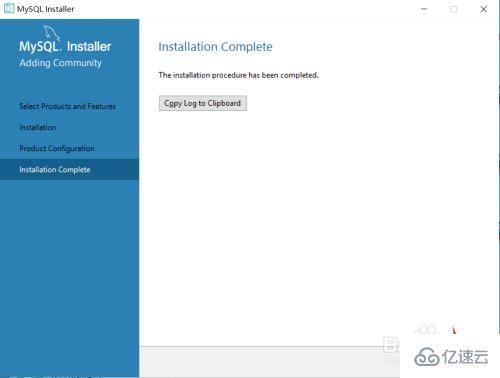
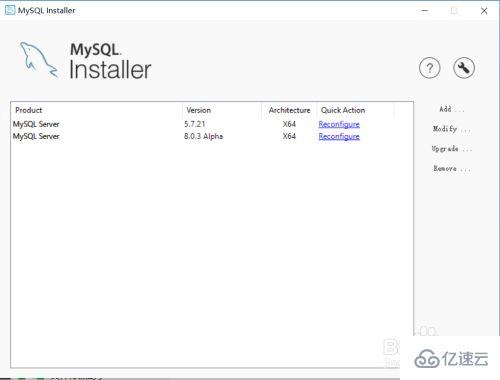
感谢各位的阅读!关于“如何安装mysql8.0”这篇文章就分享到这里了,希望以上内容可以对大家有一定的帮助,让大家可以学到更多知识,如果觉得文章不错,可以把它分享出去让更多的人看到吧!
免责声明:本站发布的内容(图片、视频和文字)以原创、转载和分享为主,文章观点不代表本网站立场,如果涉及侵权请联系站长邮箱:is@yisu.com进行举报,并提供相关证据,一经查实,将立刻删除涉嫌侵权内容。